9 migliori soluzioni per Apple Music che non riproduce il brano successivo su iPhone
Varie / / July 15, 2022
Apple Music ti consente di ascoltare i tuoi brani musicali preferiti in movimento. Se usi Spotify e desideri passare ad Apple Music, puoi farlo facilmente trasferisci la tua playlist da Spotify ad Apple Music. A volte, Apple Music può causare alcuni problemi e spesso ti fa chiedere perché hai anche cambiato.

Alcuni utenti hanno segnalato che Apple Music non sta riproducendo il brano successivo su iPhone. Hai sperimentato lo stesso? Ecco il nostro elenco di soluzioni funzionanti per aiutarti a sbarazzarti di questo problema.
1. Disattiva la grafica animata per l'app Apple Music
Se hai utilizzato Apple Music sui dati mobili, ti consigliamo di disattivare la funzione Arte animata. Animated Art ti mostra fondamentalmente una versione animata della copertina dell'album durante l'utilizzo dell'app. Sebbene sia una funzionalità interessante, può consumare molti dei tuoi dati mobili. Se Apple Music non riproduce il brano successivo sul tuo iPhone, puoi disattivare la funzione Arte animata. Segui questi passi.
Passo 1: Apri l'app Impostazioni sul tuo iPhone.

Passo 2: Scorri verso il basso e tocca Musica.

Passaggio 3: Scorri verso il basso e seleziona Arte animata nel menu Musica.

Passaggio 4: Tocca l'interruttore per disattivare la grafica animata.

Passaggio 5: Chiudi l'app Impostazioni e apri Apple Music per verificare se il problema è stato risolto.

2. Passa dai dati mobili al Wi-Fi
Se la disattivazione di Animated Art non ha aiutato, dovresti considerare di passare dai dati mobili al Wi-Fi, se possibile. La forza della tua connettività dati mobili dipende molto dalla tua posizione attuale. Potresti non ottenere velocità ottimali sui dati mobili. Quindi passa a una rete Wi-Fi.
3. Controlla la velocità della rete Wi-Fi
Se ti connetti a una rete Wi-Fi, ti consigliamo controllando la velocità di Internet per verificare se il tuo provider di servizi Internet non deve affrontare tempi di inattività o eseguire lavori di manutenzione nella tua zona. In tal caso, l'app Apple Music potrebbe non funzionare correttamente.
4. Collegati a una banda di frequenza a 5 GHz
Per usufruire di velocità Internet più elevate, se utilizzi un router dual-band, passa da una banda di frequenza a 2,4 GHz a una banda di frequenza a 5 GHz. Ciò consentirà al tuo iPhone di utilizzare più larghezza di banda facilmente. Rimani vicino al tuo router per garantire una connettività senza interruzioni.

5. Scarica la canzone che desideri suonare dopo
Se non riesci a riprodurre il brano successivo su Apple Music, puoi scaricarlo sul tuo iPhone. Assicurati solo di avere abbastanza spazio di archiviazione sul tuo iPhone, altrimenti puoi liberare spazio di archiviazione senza eliminare le app. Segui questi passaggi per scaricare il brano.
Passo 1: Apri Apple Music sul tuo iPhone.

Passo 2: Cerca il brano che desideri scaricare.
Passaggio 3: Tocca i tre punti accanto al nome del brano.
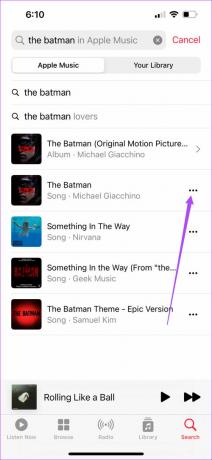
Passaggio 4: Seleziona Scarica dall'elenco di opzioni.

L'icona circolare indicherà lo stato di download del brano.

L'icona della freccia grigia accanto ai tre punti indicherà che la tua canzone è stata scaricata. Tocca il brano per avviare la riproduzione.

6. Riattiva la libreria di sincronizzazione nelle impostazioni musicali
Se non desideri scaricare il brano o stai riscontrando problemi con lo streaming o il download di brani, puoi provare a riattivare l'opzione Sincronizza libreria per Apple Music. I brani che hai aggiunto alla tua libreria dal tuo iPad o Mac potrebbero non essere sincronizzati correttamente con il tuo iPhone. Segui questi passi.
Passo 1: Apri l'app Impostazioni sul tuo iPhone.

Passo 2: Scorri verso il basso e seleziona Musica.

Passaggio 3: Tocca l'interruttore accanto a Sincronizza libreria.

Passaggio 4: Tocca Disattiva per confermare la tua scelta.

Passaggio 5: Attendi qualche secondo e tocca di nuovo l'interruttore per riattivare la libreria di sincronizzazione.

Passaggio 6: Chiudi l'app Impostazioni e apri Apple Music dopo un po' di tempo per verificare se il problema è stato risolto.

7. Ripristina le impostazioni di rete sul tuo iPhone
Se il passaggio precedente non ha aiutato, prova a ripristinare le impostazioni di rete sul tuo iPhone. È un ottimo metodo di risoluzione dei problemi per rimuovere la connettività Internet o Bluetooth sul tuo iPhone. Se Apple Music non riproduce il brano successivo sul tuo iPhone, puoi provare questo metodo seguendo questi passaggi.
Passo 1: Apri l'app Impostazioni.

Passo 2: Scorri verso il basso e tocca Generale.

Passaggio 3: Scorri verso il basso e tocca Trasferisci o Ripristina iPhone.

Passaggio 4: Seleziona Ripristina in basso.

Passaggio 5: Seleziona Ripristina impostazioni di rete dal menu a comparsa.

Passaggio 6: Inserisci il passcode del tuo iPhone.

Passaggio 7: Connettiti nuovamente alla tua rete Wi-Fi e apri Apple Music per vedere se il problema è stato risolto.

8. Uscita forzata e riavvio di Apple Music
Se il problema persiste, ora dovresti provare a forzare l'uscita e riavviare l'app Apple Music. Questo darà un nuovo inizio sul tuo iPhone. Segui questi passi.
Passo 1: Dalla schermata principale del tuo iPhone, scorri verso l'alto dal basso e tieni premuto.
Passo 2: Una volta visualizzate le finestre per tutte le app sullo schermo, cerca Apple Music.
Passaggio 3: Tocca per selezionarlo e scorri verso l'alto la finestra dell'app Apple Music per rimuoverlo dallo sfondo.

Passaggio 4: Riavvia Apple Music e verifica se il problema è stato risolto.

9. Aggiorna la versione iOS per aggiornare Apple Music
È possibile che un bug nella versione corrente di Apple Music stia causando questo problema. Inoltre, questo vale solo se non hai aggiornato la versione iOS sul tuo iPhone da un po' di tempo. Dovresti aggiornare la versione di iOS sul tuo iPhone. Segui questi passi.
Passo 1: Apri l'app Impostazioni sul tuo iPhone.

Passo 2: Scorri verso il basso e seleziona Generale.

Passaggio 3: Tocca Aggiornamento software.

Passaggio 4: Se è disponibile un aggiornamento, scaricalo e installalo.

Passaggio 5: Al termine dell'installazione, apri Apple Music e verifica se il problema è stato risolto.
Passa alla canzone successiva
Apple Music ti consente di ascoltare le tue canzoni preferite in Dolby Atmos. Ma per questo, devi abilitare la funzione sul tuo iPhone e avrai bisogno di cuffie compatibili con Dolby Atmos. Dai un'occhiata al nostro post su come abilitare Dolby Atmos su iPhone, iPad e Mac per una migliore esperienza di ascolto.
Ultimo aggiornamento il 15 luglio 2022
L'articolo sopra può contenere link di affiliazione che aiutano a supportare Guiding Tech. Tuttavia, non pregiudica la nostra integrità editoriale. Il contenuto rimane imparziale e autentico.
LO SAPEVATE
L'iPhone 5s è uno dei telefoni Apple più popolari, con oltre 70 milioni di unità vendute dal 2013.



